NVM, ou Node Version Manager, est un outil qui permet de gérer plusieurs versions de Node.js sur un même ordinateur. Il est particulièrement utile pour les développeurs qui doivent travailler sur des projets qui nécessitent différentes versions de Node.js.
Avantages de l’utilisation de NVM sur Windows
NVM, ou Node Version Manager, présente plusieurs avantages pour les développeurs qui utilisent Windows :
Gérer plusieurs versions de Node.js:
- NVM permet d’installer et de gérer plusieurs versions de Node.js sur un même ordinateur.
- Cela est particulièrement utile pour les développeurs qui doivent travailler sur des projets qui nécessitent différentes versions de Node.js.
- Vous pouvez facilement basculer entre les différentes versions installées en fonction de vos besoins.
Simplifier le développement:
- NVM facilite le développement en vous permettant de choisir la version de Node.js la plus adaptée à votre projet.
- Vous n’avez pas à vous soucier de la compatibilité entre les versions de Node.js et vos projets.
- NVM peut également vous aider à gérer les dépendances Node.js.
Améliorer la productivité:
- NVM peut vous faire gagner du temps en vous permettant de basculer rapidement entre les différentes versions de Node.js.
- Vous n’avez pas à désinstaller et réinstaller les versions de Node.js à chaque fois que vous changez de projet.
- NVM peut également vous aider à automatiser des tâches de développement.
Accroître la flexibilité:
- NVM vous offre une grande flexibilité dans la façon dont vous développez avec Node.js.
- Vous pouvez choisir la version de Node.js qui correspond le mieux à vos besoins et à votre environnement de développement.
- NVM est compatible avec une large gamme d’outils et de frameworks Node.js.
En plus de ces avantages, NVM est :
- Facile à installer et à utiliser.
- Open source et gratuit.
- Disponible pour Windows, macOS et Linux.
Si vous utilisez Node.js sur Windows, je vous recommande vivement d’utiliser NVM. Il s’agit d’un outil puissant et flexible qui peut vous simplifier la vie et vous rendre plus productif.
Suivez les étapes ci-dessous pour télécharger nvm-windows
- Rendez-vous sur le référentiel nvm-windows et cliquez sur Télécharger maintenant ! »

- Choisissez nvm-setup.exe sous Assets .

Suivez les étapes ci-dessous pour installer nvm-windows
- Une fois le téléchargement terminé, ouvrez le programme d’installation et sélectionnez Oui lorsqu’on vous demande si vous souhaitez autoriser l’application à apporter des modifications à votre appareil ou non.

- Acceptez le contrat de licence et cliquez sur Next

- Sélectionnez l’emplacement de destination où NVM pour Windows doit-il être installé et cliquez sur Next

- Sélectionnez le dossier dans lequel le programme d’installation doit créer le lien symbolique, puis cliquez sur Next.

- Prêt à installer, Le programme d’installation est maintenant prêt à commencer l’installation de NVM pour Windows sur votre ordinateur. Cliquez sur Install pour continuer l’installation, ou cliquez sur Back si vous souhaitez revoir ou modifier les paramètres.

- Une fois le processus d’installation terminé, cliquez sur Finish

Une fois l’installation terminée, vous pouvez confirmer que NVM fonctionne en ouvrant l’invite de commande en tant qu’administrateur en appuyant sur les touches Windows + X.


Vérifions maintenant la version de NVM avec la commande suivante :
nvm -v

- Merci d’avoir lu !
- Avez-vous trouvé cet article utile ? Partagez-le avec vos amis et collègues !
- N’hésitez pas à me laisser un commentaire.
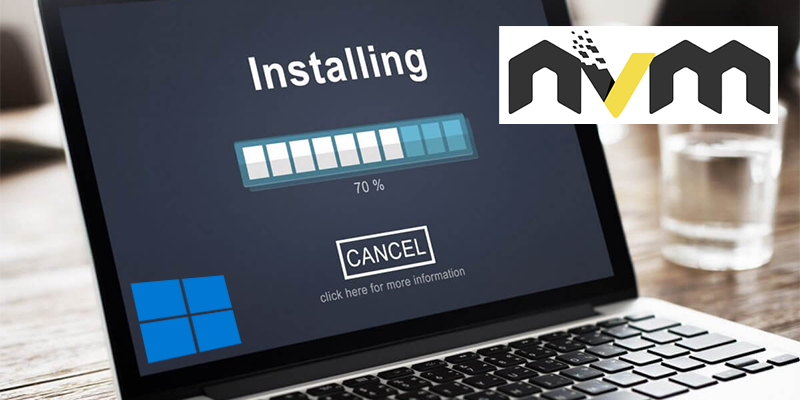
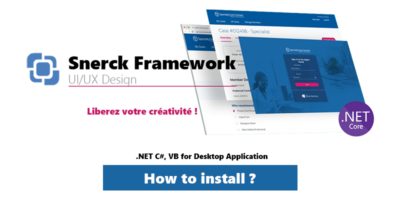
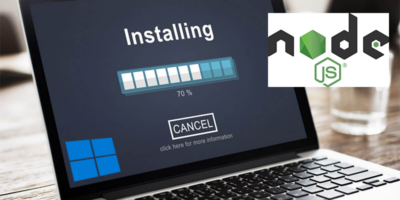


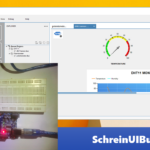
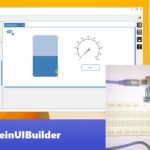

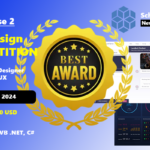
Leave a Reply